Page 1
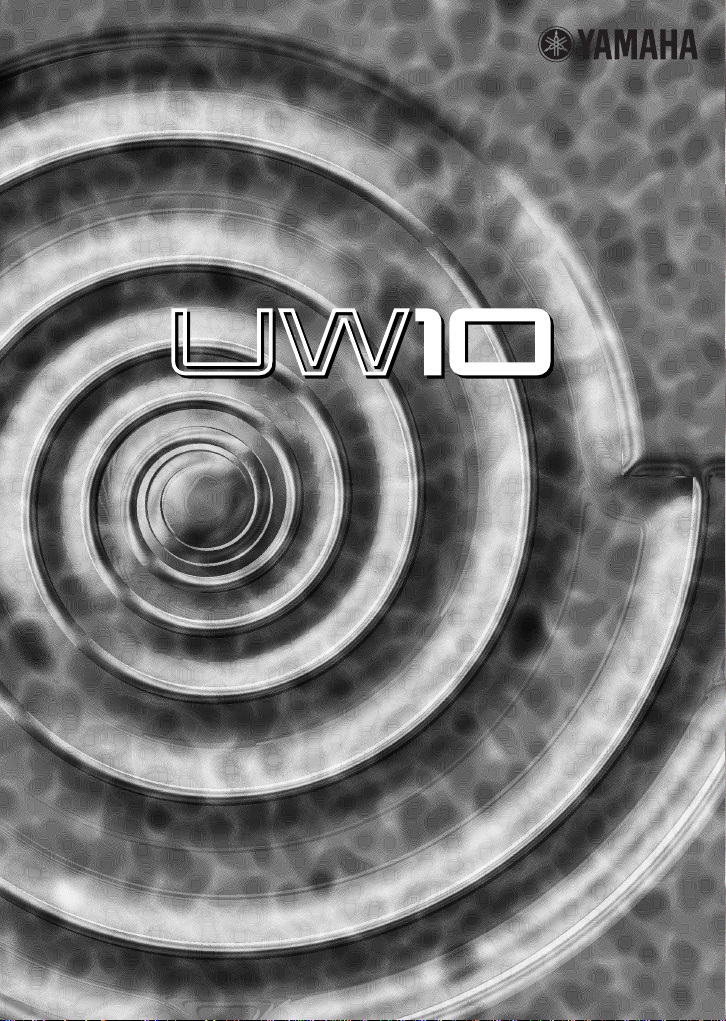
USB-AUDIO INTERFACE
USB-AUDIO INTERFACE
取扱説明書
取扱説明書
Page 2
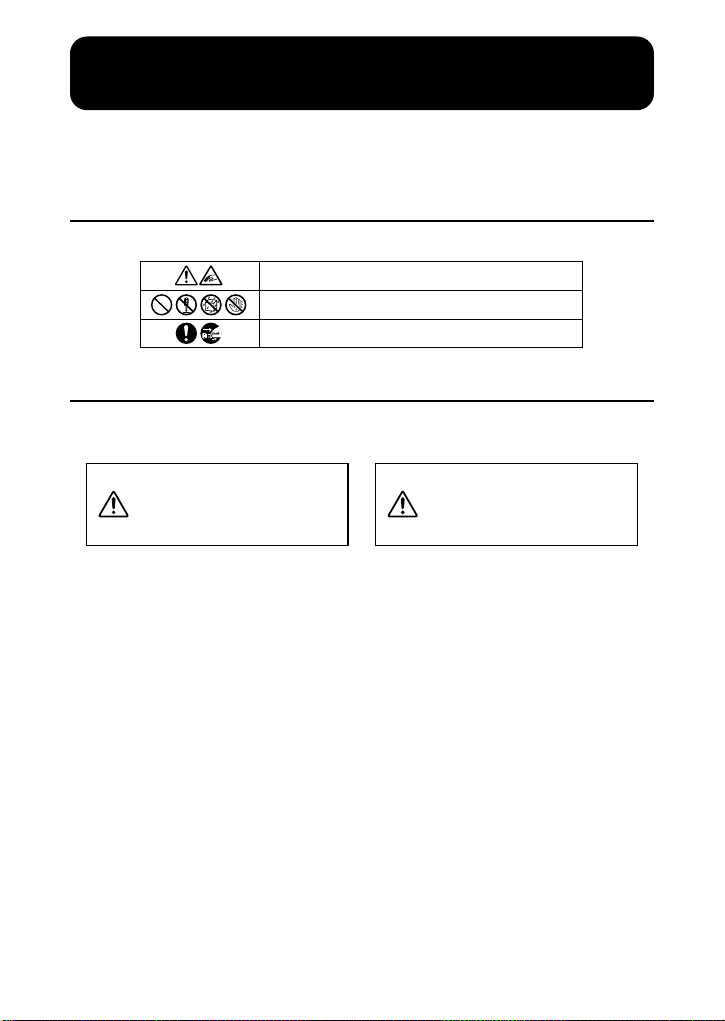
安全上のご注意
ご使用の前に、必ずこの「安全上のご注意」をよくお読みください。
ここに示した注意事項は、製品を安全に正しくご使用いただき、お客様や他の方々へ
の危害や財産への損害を未然に防止するためのものです。必ずお守りください。
お読みになったあとは、使用される方がいつでも見られる所に必ず保管してください。
■記号表示について
この製品や取扱説明書に表示されている記号には、次のような意味があります。
「ご注意ください」という注意喚起を示します。
〜しないでくださいという「禁止」を示します。
「必ず実行」してくださいという 強制を示します。
■「警告」と「注意」について
以下、誤った取り扱いをすると生じることが想定される内容を、危害や損害の大きさ
と切迫の程度を明示するために、「警告」と「注意」に区分して掲載しています。
この表示の欄は、「死亡す
警告
この製品の内部には、お客様が修理 / 交換できる部品はありません。点検や修理は、
必ずお買い上げの楽器店または巻末のヤマハ電気音響製品サービス拠点にご依頼くだ
さい。
る可能性または重傷を負
う可能性が想定される」
内容です。
注意
この表示の欄は、「傷害を
負う可能性または物的損
害が発生する可能性が想
定される」内容です。
2
(3)-7
Page 3
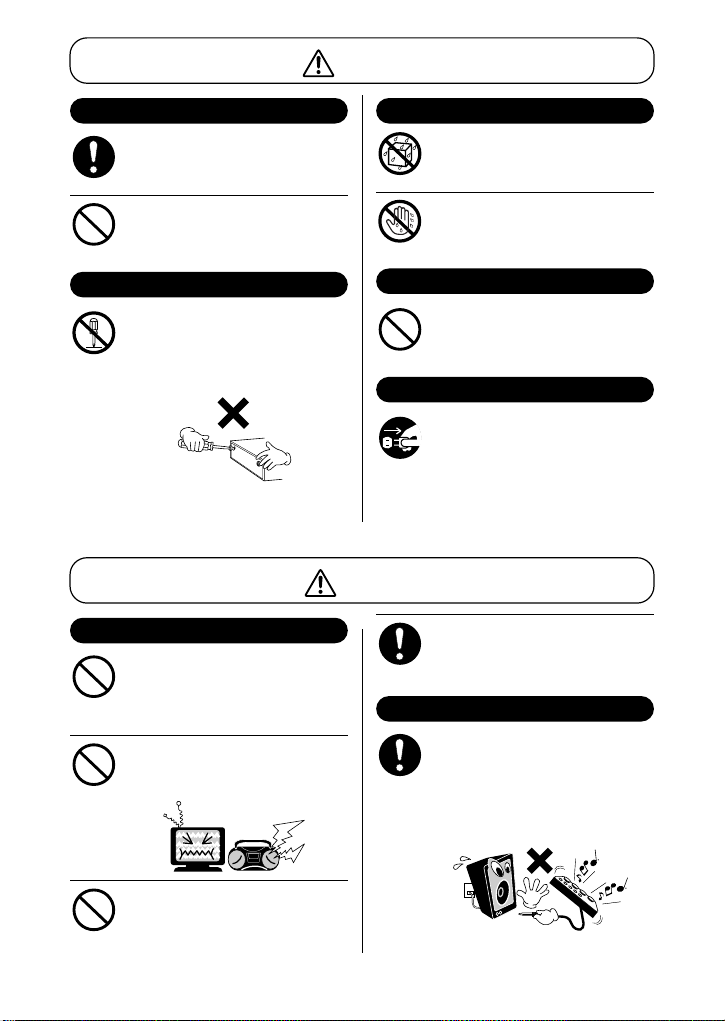
警告
ケーブル
USB 端子にほこりが付着している場合は、ほこり
をきれいに拭き取る。
感電やショートのおそれがあります。
必ず実行
ケーブルをストーブなどの熱器具に近づけたり、無
理に曲げたり、傷つけたりしない。また、ケーブル
に重いものをのせない。
ケーブルが破損し、感電や火災の原因になります。
禁止
分解禁止
この製品の内部を開けたり、内部の部品を分解した
り改造したりしない。
感電や火災、けが、または故障の原因になります。
異常を感じた場合など、点検や修理は、必ずお買い
禁止
上げの楽器 店また は巻 末のヤマハ 電気 音響製 品
サービス拠点にご依頼ください。
設置
直射日光のあたる場所(日中の車内など)やストー
ブの近くなど極端に温度が高くなるところ、逆に温
度が極端に低いところ、また、ほこりや振動の多い
ところで使用しない。
禁止
本体のパネルが変形したり、内部の部品が故障した
りする原因になります。
テレビやラジオ、ステレオ、携帯電話など他の電気
製品の近くで使用しない。
楽器本体またはテレビやラジ オなどに雑音 が生じ
る場合があります。
禁止
水に注意
本体の上に花瓶や薬品など 液体の入った ものを置
かない。また、浴室や雨天時の屋外など湿気の多い
ところで使用しない。
感電や火災、または故障の原因になります。
禁止
濡れた手でケーブルを抜き差ししない。
感電のおそれがあります。
禁止
火に注意
本体の上にろうそくなど火 気のあるもの を置かな
い。
ろうそくなどが倒れたりして、火災の原因になりま
す。
禁止
異常に気づいたら
ケーブルがいたんだ場合、または、使用中に音が出
なくなったり異常なにおい や煙が出たり した場合
は、すぐにUSB ケーブルを抜く。
感電や火災、または故障の おそれがあ ります。至
必ず実行
急、お買い上げの楽器店または巻末のヤマハ電気音
響製品サービス拠点に点検をご依頼ください。
注意
本体を移動するときは、必ず接続ケーブルをすべて
外した上で行なう。
コードをいためたり、お客様や他の方々が転倒した
りするおそれがあります。
必ず実行
接続
他の機器と接続する場合は、コンピュ−タ以外の機
器の電源を切った上で行なう。また、電源を入れた
り切ったりする前に、必ず機器のボリュームを最小
にする。さらに、演奏を始める場合も必ず両機器の
必ず実行
ボリューム を最 小に し、演奏しな がら 徐々 にボ
リュームを上げていき適切な音量にする。
感電または機器の損傷の原 因になること がありま
す。
不安定な場所に置かない。
本体が転倒して故障したり、お客様や他の方々がけ
がをしたりする原因になります。
禁止
(3)-7
3
Page 4
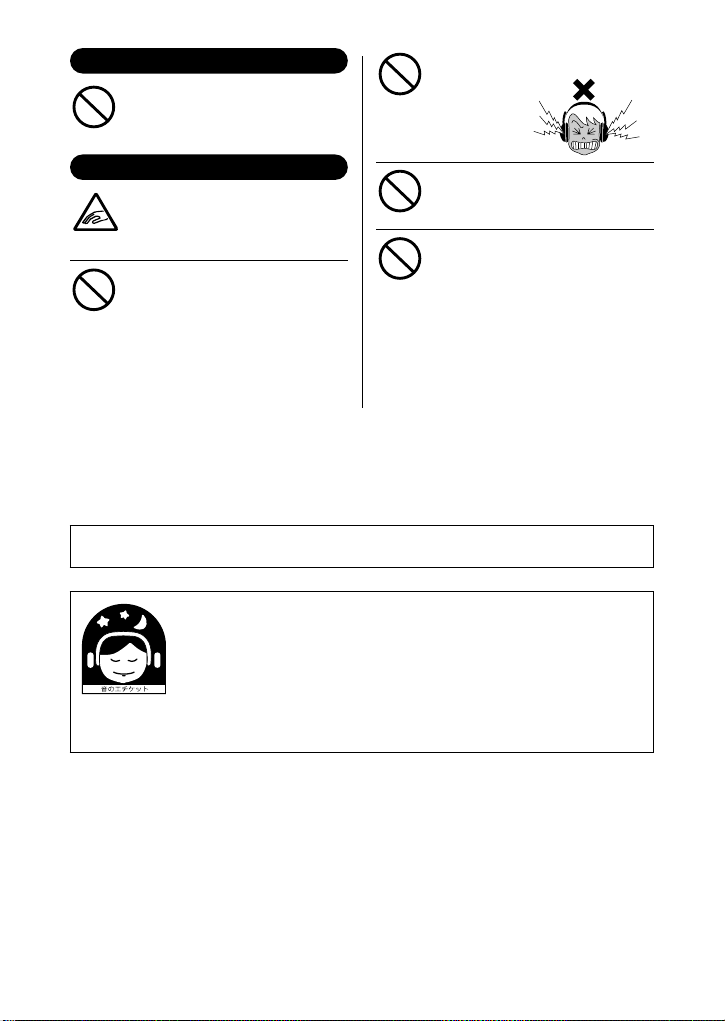
手入れ
本体を手入れするときは、ベンジンやシンナー、洗
剤、化学ぞうきんなどは使用しない。
本体のパネルや鍵盤が変色/変質する原因になりま
す。お手入れは、柔らかい布で乾拭きしてください。
禁止
大きな音量で長時間ヘッドフォンを使用しない。
聴覚障害の原因になります。
禁止
使用時の注意
本体のすき間に手や指を入れない。
お客様がけがをするおそれがあります。
ご注意
ください
パネルのすき間から金属や紙 片などの異物 を入れ
ない。
感電、ショート、火災や故障の原因になることがあ
ります。入った場合は、すぐに USB ケーブルを抜
禁止
いた上で、お買い上げの楽器店または巻末のヤマハ
電気音響製品サービス拠点に 点検をご依頼 くださ
い。
不適切な使用や改造により故障した場合の保証はいたしかねます。また、データが破損したり失われたりした場合の補償はい
たしかねますので、ご了承ください。
本体上にビニール製品やプラスチック製品、ゴム製
品などを置かない。
本体が変色/ 変質する原因になります。
禁止
本体の上にのったり重いものをのせたりしない。ま
た、入出力端子などに無理な力を加えない。
本体が破損したり、お客様や他の方々がけがをした
りする原因になります。
禁止
音楽を楽しむエチケット
楽しい音楽も時と場所によっては、大変気になるものです。隣近所への配慮を充
分にいたしましょう。静かな夜間には小さな音でもよく通り、特に低音は床や壁
などを伝わりやすく、思わぬところで迷惑をかけてしまうことがあります。夜間
の演奏には特に気を配りましょう。窓を閉めたり、ヘッドフォンをご使用になる
これは日本電子工
業会「音のエチケッ
ト」キャンペーンの
マークです。
のも一つの方法です。お互いに心を配り、快い生活環境を守りましょう。
ヘッドフォンをご使用になる場合には、耳をあまり刺激しないよう適度な音量で
お楽しみください。
4
(3)-7
Page 5
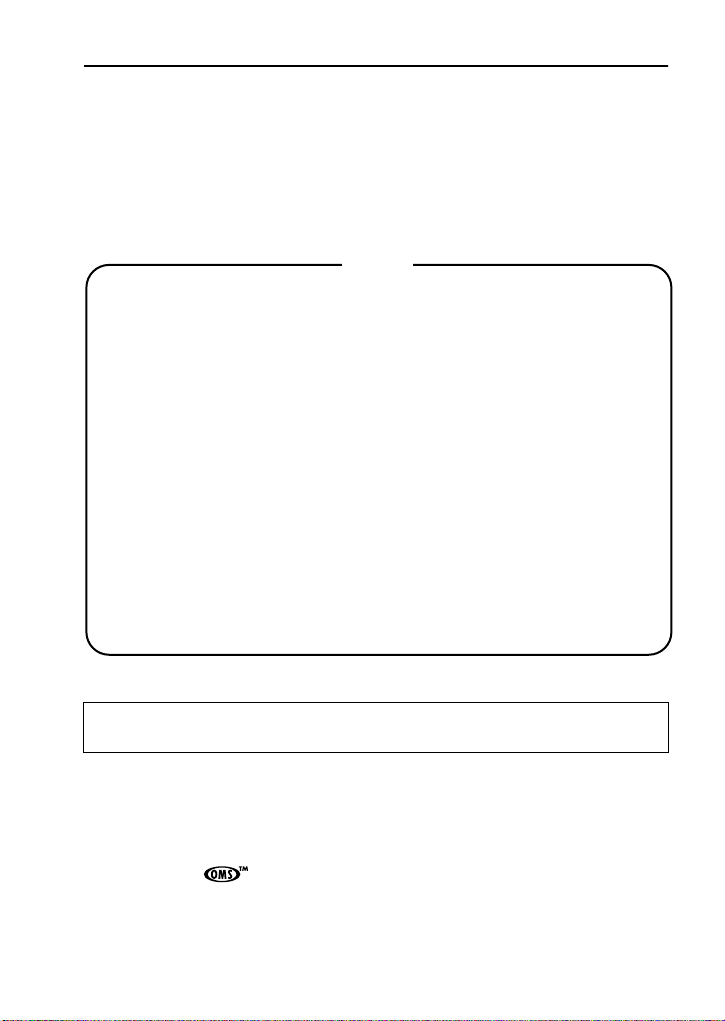
ごあいさつ
このたびは、ヤマハUSB オーディオインターフェースUW10 をお買い上げいただき
まして、まことにありがとうございます。
UW10 は、オーディオデータの転送を可能にしたUSB インターフェースです。USB 端
子装備のコンピュータと接続して、パワフルなデジタルオーディオをお楽しみください。
UW10 の優れた機能を使いこなしていただくために、この取扱説明書をご活用いただ
きますようお願い申し上げます。また、ご一読いただいた後も不明な点が生じた場合
に備えて、大切に保管されますよう重ねてお願い申し上げます。
目 次
UW10 の特長 ................................................................................................ 6
USBに関するご注意................................................................................ 6
音楽著作権に関するご注意.......................................................................7
パッケージの内容 ...........................................................................................8
付属ソフトについて.................................................................................. 8
動作環境 .......................................................................................................10
各部の名称と機能 ........................................................................................11
オーディオ信号の流れ ........................................................................... 12
接続について ............................................................................................... 13
ドライバのインストール ............................................................................16
[Windows の場合]................................................................................ 16
[Macintoshの場合 ].............................................................................25
[ 付属ソフトウェアの設定について]................................................... 26
仕様 ............................................................................................................... 29
故障かな?と思ったら(Q&A)................................................................. 29
ユーザーサポートのご案内 ........................................................................32
保証とアフターサービス ............................................................................32
ソフトウェアのご使用条件..........................................................................35
この取扱説明書に掲載されているイラストや画面は、すべて操作説明のためのもの
です。したがって、実際の仕様と異なる場合があります。
•
巻末に付属ソフトウェアの使用許諾が記載されています。ソフトウェアをインストー
ルする前に、必ずこのご使用条件をお読みください。CD-ROM を開封すると、ご使用
条件に同意したことになります。
本書に記載されている会社名および製品名は、それぞれ各社の商標または登録商標です。
•
•
「ソフトシンセサイザー」は、ヤマハ株式会社の商標です。
•
•
®
OMS
および は、Opcode Systems, Inc. の商標です。
MPEG Layer-3 audio compression technology licensed by Fraunhofer IIS
and THOMSON multimedia.
5
Page 6
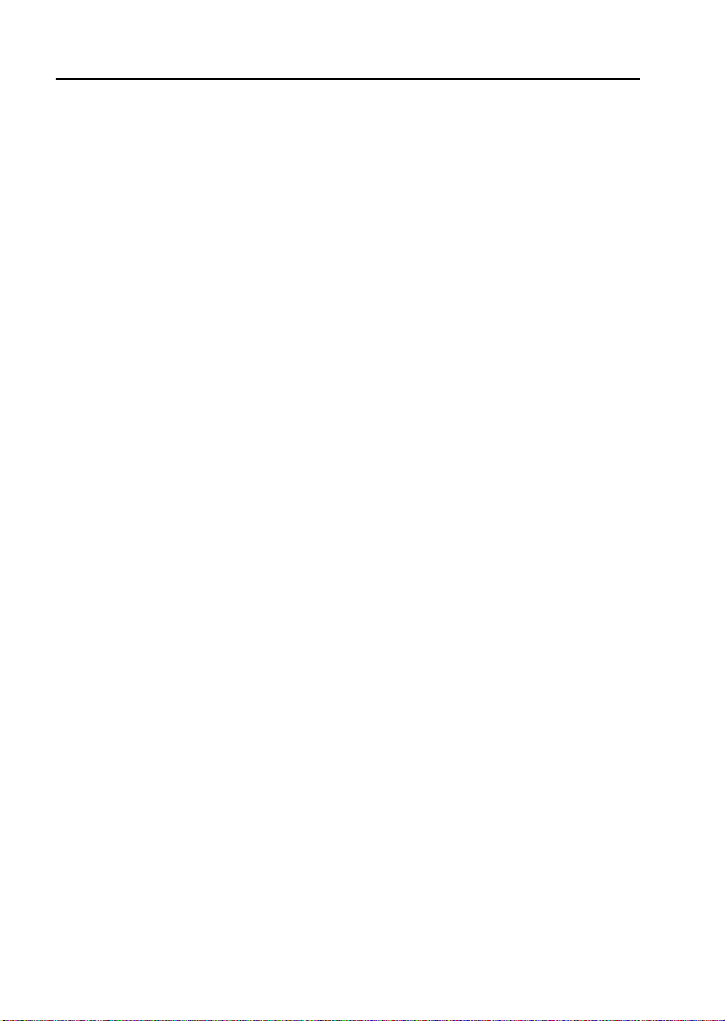
UW10 の特長
●デジタルとアナログのオーディオインターフェース
オーディオ /MIDI シーケンサーや MIDI音源 (MU シリーズ) などを組み合わせた音楽制作だ
けでなく、MD やカセットテープなどをコンピュータにデジタル録音するためのインター
フェースとしても使えます。また、アナログ入力は UW10 本体でデジタルに変換するので、
コンピュータのノイズによる音質劣化を防ぎ、クリアなサウンドでレコーディングができま
す。
●ケーブルをつなぐだけの簡単接続
USB で接続するので、コンピュータの電源を入れたまま、ケーブルの抜き挿しができます。
また、USB のバス電源を使用するので、電源アダプターも必要ありません。
●付属ソフトウェアでさまざまなデータに対応
付属のウェーブエディター TWEplus では、UW10 経由での録音や、各種ウェーブファイル
(MP3、WAV、AIFF) の編集が可能です。また、付属のソフトシンセサイザー S-YXG50 を
使えば、MIDI データをコンピュータ上で再生できるだけでなく、UW10 のトラックダウン
機能で MIDI データを TWEplus にて録音、ウェーブファイルへの変換ができます。
● Windows と Macintoshに対応
Windows 98/Me/2000/XP および Mac OS9.04 以上 (Mac OS X は非対応) に対応し
ています。
USB に関するご注意
以下の状態で USB ケーブルの抜き挿しをすると、コンピュータがハングアップしたり、
UW10 の機能が停止したりする恐れがあります。
•
デバイス認識中またはドライバロード中
OS 起動途中または終了途中
•
•
サスペンド ( スリープ )、レジューム中
オーディオアプリケーションが起動している状態
•
また、以下の行為をすると、同様にコンピュータがハングアップしたり、UW10 の機能が停
止したりする恐れがあります。
•
頻繁なケーブルの抜き挿し
オーディオデータ転送中のサスペンド ( スリープ )モードへの移行、レジューム
•
•
大量にデータが流れている状態でのケーブルの抜き挿し、コンピュータの起動 / 終了、ま
たはドライバのインストール / アンインストール
6
Page 7
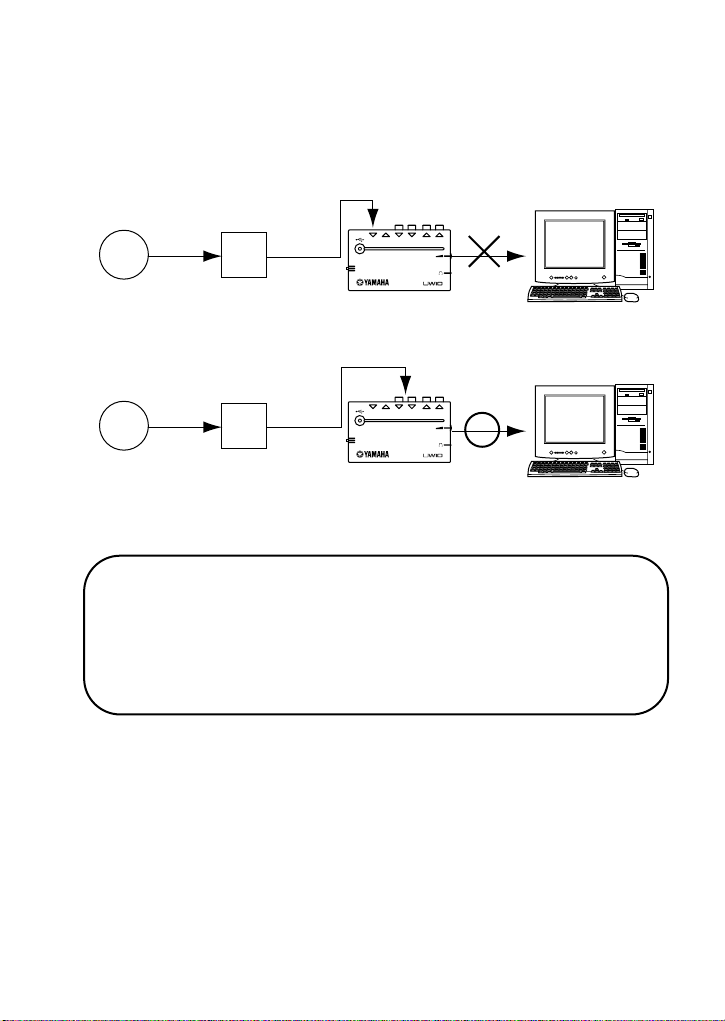
音楽著作権に関するご注意
音楽ソフトの著作権を保護するため、UW10 は SCMS(シリアルコピーマネージメントシス
テム ) に対応しています。CD などの市販ソフトからデジタルコピーした MD などのデータ
には、デジタル録音の世代情報が含まれています。その信号を DIGITAL IN 端子にデジタル
入力した場合、コンピュータでは録音できません。コンピュータに録音したい場合は、アナ
ログ入力 (INPUT 端子) をお使いください。
コンピュータ
デジタル デジタル
CD
MD
IN OUT L R L R
DIGITAL INPUT OUTPUT
SOURCE SELECT
DIGITAL
INPUT
TRACK DOWN
UW10
USB-AUDIO INTERFACE
録音不可
コンピュータ
CD
デジタル
アナログ
MD
IN OUT L R L R
DIGITAL INPUT OUTPUT
SOURCE SELECT
DIGITAL
INPUT
TRACK DOWN
UW10
USB-AUDIO INTERFACE
録音可
本製品を利用することにより録音できる著作権曲/ サウンドデータについては、私的使
用のための複製など著作権法上問題にならない場合を除いて、商業的な目的で使用する
こと、著作者の許可無く複製、転送または配信したり、不特定多数にむけて再生および
演奏することを禁じられています。私的使用以外の目的でご使用の場合は、著作権の専
門家にご相談されるなどのご配慮をお願いします。本製品を使用して作成・複製・編集
される著作物またはその複製物およびその利用に関する責任は当社では一切負いかねま
すのでご了承ください。
7
Page 8
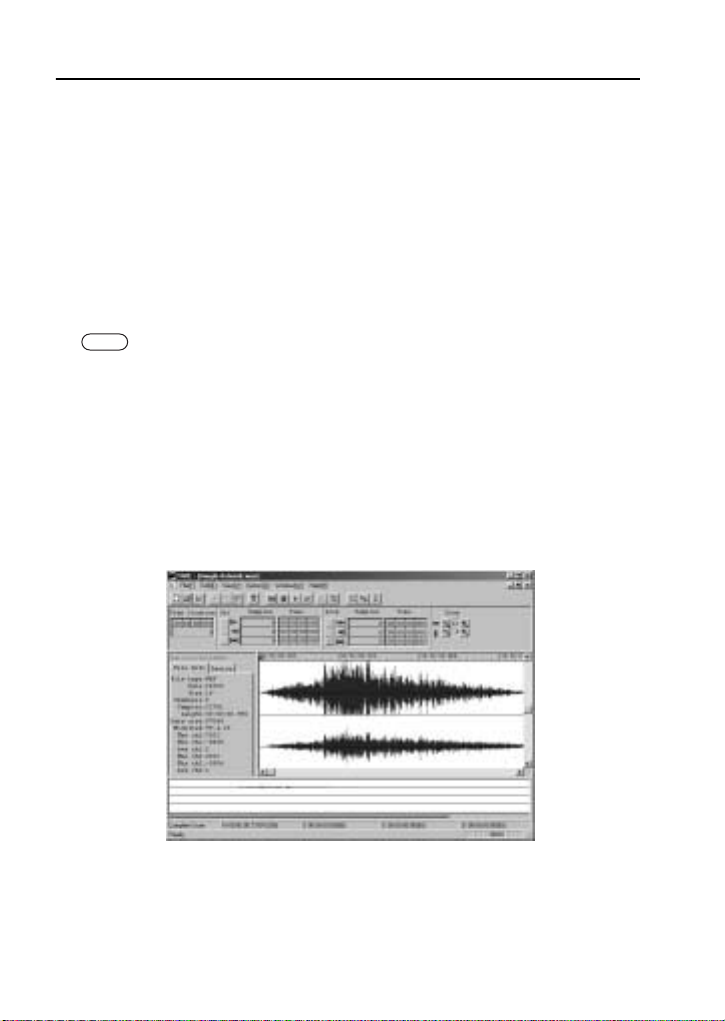
パッケージの内容
UW10 のパッケージの中には、次のものが入っています。箱を開けたらまず入っているもの
を確認してください。
•
UW10 本体
CD-ROM (Windows/Macintosh ハイブリッド CD)
•
•
USB ケーブル ( 約 2m)
取扱説明書 ( 本書 )
•
•
保証書
付属ソフトについて
同梱のCD-ROM には、Windows/Macintoshとも、以下のソフトウェアが付属しています。
各ソフトウェアの動作環境は、UW10 本体の動作環境(P.10)とは異なる場合がありま
NOTE
す。詳しくは、各ソフトウェアのオンラインマニュアルなどをご覧ください。
Wave Editor TWEplus (ウェーブエディター TWE プラス )
ウェーブファイルを録音/再生/編集するためのソフトウェアです。また、さまざまな
フォーマット (MP3、WAV、AIFF) に対応しており、フォーマットの変換も可能です。
「TWEplus」フォルダの中の「Setup.exe 」(Macintosh の場合は「TWEplus のイン
ストール」)をダブルクリックするとインストーラが起動します。ここから先は画面の指
示に従ってインストールしてください。インストール後、[ スタート] メニュー→[ プロ
グラム ] → [YAMAHA TWEplus] にある[YAMAHA Wave Editor TWEplus] を選択
すると起動します。Macintosh の場合は、「TWEplus」フォルダ内の「TWEplus」を
ダブルクリックして起動します。使用方法について詳しくは、オンラインマニュアルをご
覧ください。
ソフトシンセサイザー (S-YXG50)
コンピュータの CPU パワーを使って発音する、ソフトウェアタイプのXG 音源です。ソ
フトシンセサイザーをインストールすることによって、外部 MIDI 音源を接続しなくて
も、高音質な MIDI データの演奏を楽しむことができます。
8
Page 9

「Syxg50」フォルダの中の「Setup.exe」(Macintoshの場合は「S-YXG50 のイン
ストール」) をダブルクリックするとインストーラが起動します。ここから先は画面の指
示に従ってインストールしてください。
使用方法について詳細は、インストール後、[ スタート ] メニュー→ [ プログラム ]→
[YAMAHA SoftSynthesizer S-YXG50] にある[S-YXG50 ヘルプ ]をご覧ください。
Macintosh の場合は、「XGplayer forMac」フォルダの中の「S-YXG50 マニュアル
.pdf」をご覧ください。
Windows2000/XPをお使いのお客様へ
NOTE
Windows2000/XPをお使いで S-YXG50 からの再生音に音切れなどが発生する場合は、
以下のように設定を変更することで、この問題を解決できる場合があります。
1.
Windows の「スタート」メニュー→「プログラム」→「YAMAHA XG SoftSynthesizer
S-YXG50」→「S-YXG50設定」を選択して、ダイアログを表示します。
2.「情報」のページを開きます。S-YXG50 のバージョンが「Ver.4.01.xx Legacy」(xx
には数字が入ります ) と表示されている場合は、以下の手順にお進みください。
3. Administrator 権限のあるアカウントでWindows にログオンして、同梱 CD-ROM の
「Syxg50」フォルダを開きます。
4.「Turbo.inf」または「Normal.inf」ファイルを右クリックすると表示されるポップアップ
メニューの中から「インストール」を選択します。
「N ormal.inf」:音切れする場合がありますが、ほとんどのサウンドカードで音が出ます( 初期設定 )
「Turbo.inf」:音切れしにくいですが、一部のサウンドカードでは音が出ない場合があります
5. コンピュータを再起動します。
XGplayer (XG プレーヤー )
MIDI データを再生するためのソフトウェアです。XGplayerで再生した MIDI データを
ソフトシンセサイザーで鳴らし、さらに UW10 のトラックダウン機能を使って
TWEplus でウェーブファイルに録音することもできます。
ソフトシンセサイザー S-YXG50 をインストールすると、いっしょにインストールされ
ます。また、インストール後、[ スタート ] メニュー→ [ プログラム ]→ [YAMAHA
SoftSynthesizer S-YXG50] にある [XGplayer] を選択すると起動します。
Macintosh の場合は、「XGplayer forMac」フォルダの中の「XGplayer for Mac
V1.0」をダブルクリックして起動します。
Acrobat Reader( アクロバットリーダー )
PDF 形式の取扱説明書を画面上で見るためのソフトウェアです。「Acroread」フォル
ダの中の「Ar40jpn.exe」(Macintosh の場合は「Japanese Reader Installer」) を
ダブルクリックするとインストーラが起動します。ここから先は画面の指示にしたがって
インストールしてください。
ミッドラジオカラオケプレーヤ (Macintosh の場合は MidRadio Player)
MIDI や Sound VQ による音楽データをラジオ番組のように受信して再生するためのア
プリケーションソフトです。インターネットに接続して、好みのチャンネルを選択するだ
けで、BGM のように音楽を連続して試聴することができます。また、気に入った曲デー
タは、その場で購入することができます。Windows の場合は、インターネット経由でカ
ラオケを楽しむホームページ ( パソカラホーダイ) を利用するための機能もあります。
「MidRadio」フォルダの中の「mr2121kara.exe」(Macintosh の場合は
「MidRadio Installer(J)1501」) をダブルクリックするとインストーラが起動します。
ここから先は画面の指示に従ってインストールしてください。
9
Page 10
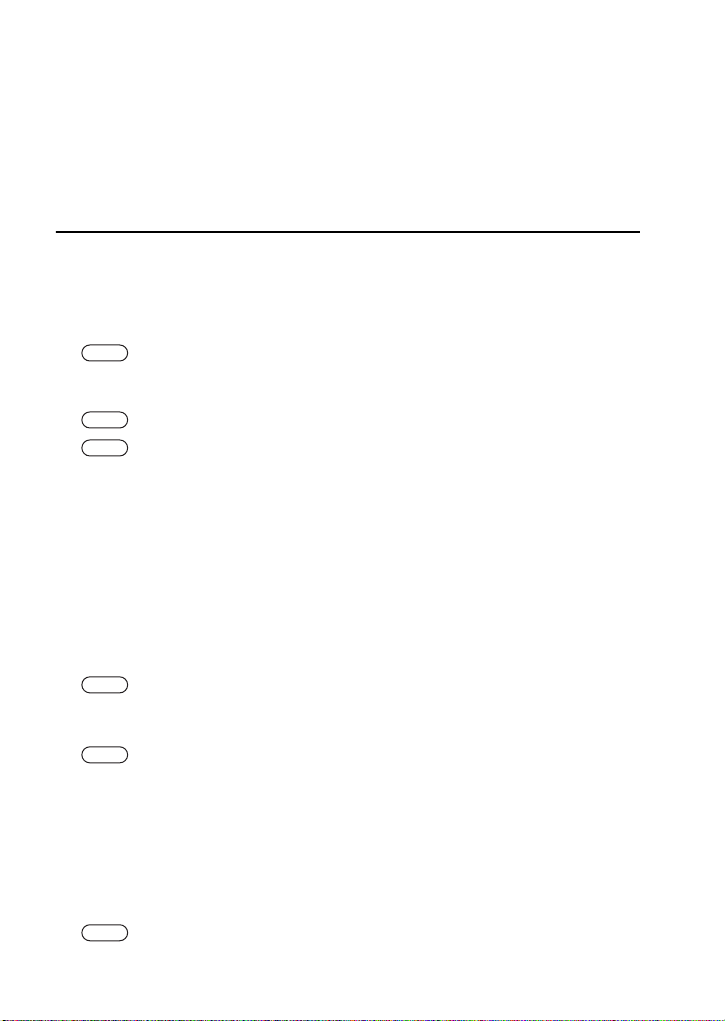
プレイヤーズ王国サウンドエンコーダー (Windows のみ)
自分で演奏した楽曲をエンコード ( 音声圧縮 )するためのソフトウェアです。エンコード
に関する技術的な知識がない人でも簡単に圧縮 ( エンコード )ができるように、シンプル
で分かりやすい操作を実現しています。なお、エンコードしたファイルは、ヤマハの
SoundVQ ファイルと互換性があります。
「Player」フォルダの中の「poe111b1.exe」をダブルクリックするとインストーラが
起動します。ここから先は画面の指示に従ってインストールしてください。
動作環境
【Windows の場合】
対応 OS: Windows98/98SE/Me/2000/XP
対応コンピュータ: NEC PC98-NX シリーズ /IBM-AT ならびに互換機(USB
CPU: Pentium II 233MHz 以上推奨
Windows2000 をお使いの場合は、PentiumII 266MHz以上推奨です。WindowsXP を
NOTE
お使いの場合は、Pentium II 300MHz 以上必要です。
メモリ: 64MB 以上推奨
WindowsXP をお使いの場合は、128MB以上推奨です。
NOTE
WindowsXP において、USB オーディオ再生中にノイズが発生する問題が、マイクロソフト
NOTE
社および弊社で確認されております。WindowsXP をお使いの場合は、マイクロソフト社が提
供する修正モジュールをインストールする必要があります。同梱 CD-ROM の「forWinXP」
フォルダの中の「Q307271WxPSP1x86JPN.exe」をダブルクリックするとインス
トーラが起動します。ここから先は画面の指示に従ってインストールしてください。
なお、修正モジュールの詳細については、以下のマイクロソフト社のサイトをご覧ください。
http://support.microsoft.com/support/kb/articles/q307/2/71.asp
また、この問題の最新情報や日本語以外の OS をお使いの方については、以下のヤマハのサ
イトをご覧ください。
http://www.yamaha.co.jp/product/syndtm/
【Macintosh の場合】
対応 OS: MacOS 9.04 以上 (MacOS Xは非対応 )
対応コンピュータ: USB端子を標準装備した Macintoshコンピュータ
ただし、一部の iMac については、アップルコンピュータ社が提供する「iMac アップデー
NOTE
ト 1.1 」をインストールする必要があります。このプログラムでは、USB ソフトウェアの
改良が行なわれています。詳細については、アップルコンピュータ社のホームページ
(http://www.apple.co.jp/) などをご覧ください。
一部の Macintosh コンピュータ (主に 2000年夏以降に発売されたモデル ) では、録音時
NOTE
にノイズがのることが確認されています。対策として、以下の方法を推奨しております。
・ ネットワークにLAN で接続している場合は、LANケーブルを接続したままにします。
・ モデムを使用またはネットワークに接続していない場合は、コントロールパネルの
「TCP/IP」の経由先を「PPP」に設定します。
最新の情報については、以下のヤマハのホームページの製品情報や FAQ をご覧ください。
http://www.yamaha.co.jp/product/syndtm/
CPU: G3 300MHz以上推奨
メモリ: 30MB 以上の実メモリの空き容量を推奨
ただし、仮想メモリは「切」にしてください。
NOTE
端子装備 )
10
Page 11
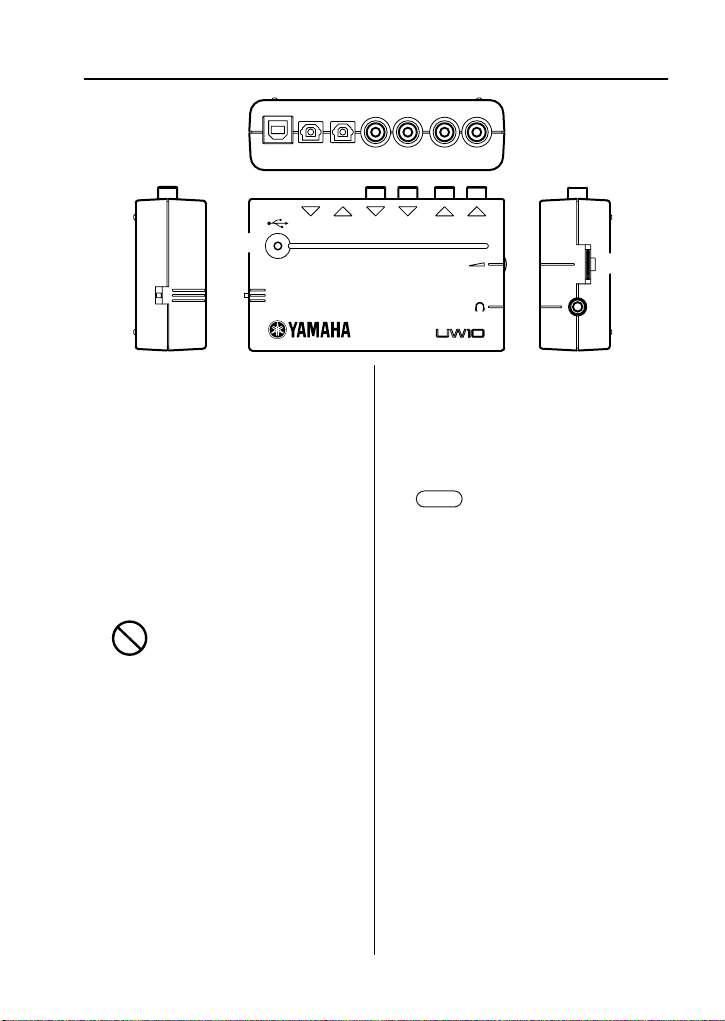
各部の名称と機能
35467
1
SOURCE SELECT
DIGITAL
INPUT
2
電源 LED
1
USB 端子が接続されて、コンピュータ
から電源が供給されると点灯します。
SOURCE SELECT(ソースセレクト)ス
2
イッチ
使用する入力端子 (INPUT 端子または
DIGITAL IN 端子) を切り替えます。ま
た、「TRACK DOWN」に設定すると、
コンピュータから UW10 に入力された
オーディオ信号はそのままコンピュータ
に戻されます (P.15)。この場合、
INPUT 端子とDIGITAL IN端子は使用
できません。
お使いのアプリケーションによって
は、入力されたオーディオ信号をそ
のまま出力する場合があります。そ
禁止
の場合、「TRACK DOWN」に設定
するとオーディオ信号が発振し、耳
を傷めたり再生機器を損傷したりす
る場合があるので、「TRACK
DOWN」は選択しないでください。
USB( ユーエスビー) 端子
3
USB ケーブルでコンピュータと接続する
端子です。接続するときにコンピュータ
の電源を切っておく必要はありません。
4
DIGITAL IN( デジタルイン ) 端子
MD やCDプレーヤーなどのデジタル信
号を入力する端子です。接続には光デジ
タルケーブル ( 角型プラグ) を使用しま
す。また、サイドパネルの SOURCE
SELECT スイッチを「DIGITAL」に設
定します。
TRACK DOWN
IN OUT L R
DIGITAL INPUT
5
6
7
8
9
LR
OUTPUT
8
USB-AUDIO INTERFACE
DIGITAL OUT(デジタルアウト) 端子
コンピュータからのデジタル信号をその
ままMD などのデジタルレコーダーに
録音するための端子です。接続には光デ
ジタルケーブル( 角型プラグ) を使用し
ます。
INPUT端子および DIGITALIN 端
NOTE
子への信号を直接DIGITAL OUT
端子に出力することはできません。
INPUT(インプット )L/R端子
CDプレーヤーなどのオーディオ機器を
接続するための端子です。入力された音
声信号はコンピュータに録音することが
できます。接続には、RCAピン L/R端
子を使用します。また、サイドパネルの
SOURCE SELECT スイッチを
「INPUT」に設定します。
OUTPUT(アウトプット )L/R 端子
アンプ内蔵スピーカーなどの再生装置や
テープレコーダーなどの録音装置を接続
するための端子です。接続には、RCA
ピンL/R 端子を使用します。音量は
VOLUMEで調節します。
VOLUME(ボリューム )
ヘッドフォン端子とOUTPUT 端子に出
力される音量を調節します。
ヘッドフォン端子
ステレオミニジャックのヘッドフォンを
接続する端子です。ヘッドフォンの音量
は、VOLUMEで調節します。
9
11
Page 12

オーディオ信号の流れ
SOURCE SELECT スイッチの設定により、オーディオ信号の流れは以下のように異なりま
す。
INPUT の場合
INPUT 端子からの信号を USB経由でコンピュータに録音するためのモードです。
DIGITALUSB
ININ OUTOUT
INPUT OUTPUT
LR
LR
ボリューム
ヘッドフォン
DIGITALの場合
DIGITAL IN端子からの信号を USB経由でコンピュータに録音するためのモードです。
DIGITALUSB
ININ OUTOUT
INPUT OUTPUT
LR
LR
ボリューム
ヘッドフォン
TRACK DOWN の場合
コンピュータ上で再生した信号を USB 経由でコンピュータに戻して録音するためのモード
です (P.15)。
DIGITALUSB
ININ OUTOUT
INPUT OUTPUT
LR
LR
ボリューム
ヘッドフォン
12
Page 13

接続について
UW10 と他の機器を組み合わせることにより、以下のようにさまざまな用途での接続方法が
あります。
●デジタル接続での高音質な音楽制作システム
MU2000/1000 などの音源と UW10を組み合わせることで、高音質なレコーディングが
可能になります。
コンピュータに UW10 とMU2000 を USBケーブルで接続します。MU2000 から
UW10 へは DIGITAL IN 端子で接続して、UW10 の SOURCE SELECT スイッチを
「DIGITAL」にセットします。マイクやギターなどの楽器を MU2000の A/D INPUT端子
に接続すると、MU2000内蔵のエフェクトをかけたり、MIDI 音源の出力とミックスしたり
して UW10 にデジタル入力することができます。
UW10 から MU2000へはアナログ接続なので、アンプ内蔵スピーカーやヘッドフォンか
らはアナログに変換された信号をモニターすることになりますが、UW10 経由でのレコー
ディングはすべてデジタル信号になります。最終的に、MD レコーダーなどを DIGITAL
OUT 端子に接続して録音すれば、すべてデジタルによる高音質なレコーディングが可能にな
ります。
コンピュータ
ギターや
マイクなど
MU2000/
1000など
TONE GENERATOR
1
A/D INPUT
PART VOL EXP PAN
BANK/PGM
VOLUME
Chrom.perc.
Piano
Ensemble Brass Reed Pipe Synth lead Synth pad
Synth effects
PHONESMIDI IN A
3.3V
CARD
アンプ内蔵
REVCHO VAR KEY
MUPLG-1 PLG-2PLG-3
2
STANDBY
ON
スピーカーなど
PLAY EDIT
UTILEFFECT
SAMPLING
SEQ
XG
TG
300
B
PERFORM
StringsBassGuitarOrgan
SELECT AUDITION
DrumModel excl.SFXPercussiveEthnic
SOURCESELECTスイッチを
「DIGITAL」にセット
USB
USB
(オーディオ
IN OUT L R L R
DIGITAL INPUT OUTPUT
SOURCE SELECT
DIGITAL
INPUT
TRACK DOWN
DIGITAL OUT
MD
(MIDIデータ)
データ)
UW10
DIGITAL
IN
USB-AUDIO INTERFACE
レコーダーなど
OUTPUT
DIGITAL
OUT
INPUT
A/D
INPUT
ALL
MUTE/
PART
PART
SOLO
SELECT
SELECT
ENTER
VALUE
VALUE
EXIT
OUTPUT
13
Page 14
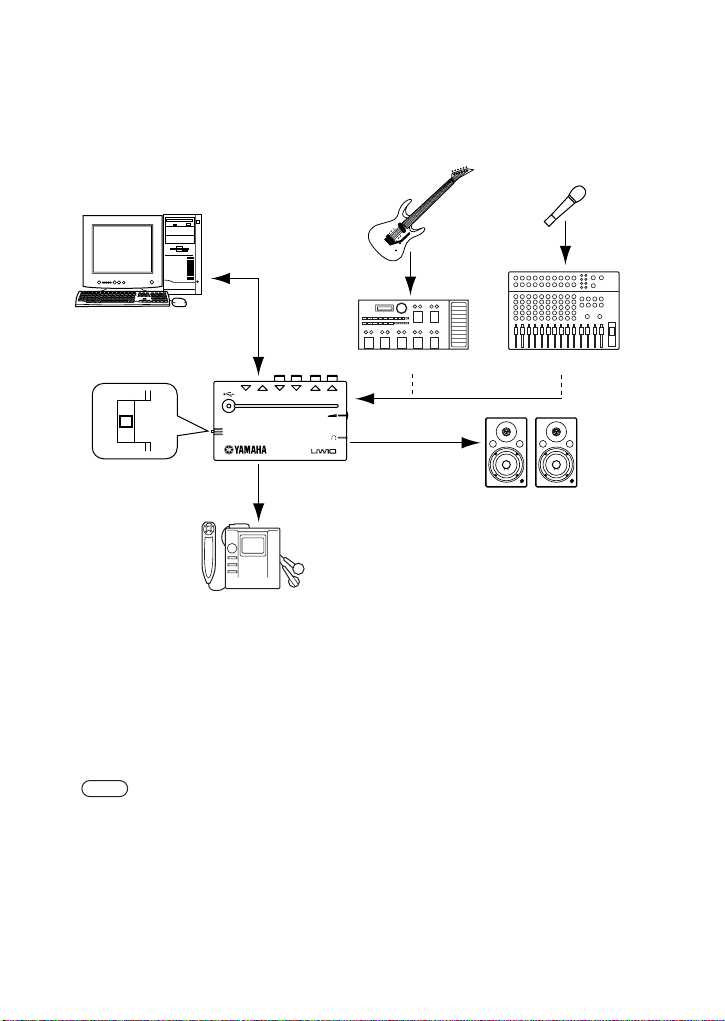
●アナログ接続でのギターやマイクを使った音楽制作システム
ギターやマイクなどのアナログ入力をデジタルに変換して、レコーディングが可能になりま
す。
ギターやマイクなどのアナログ入力は、エフェクターなどを経由して、UW10 の INPUT端
子に接続します。この場合、UW10 の SOURCESELECT スイッチは「INPUT」にセット
します。アンプ内蔵スピーカーやヘッドフォンを UW10 に接続します。
コンピュータ
マイクなど
USB
ギターなど
SOURCESELECTスイッチを
「INPUT」にセット
●オーディオ機器との接続
IN OUT L R L R
DIGITAL INPUT OUTPUT
SOURCE SELECT
DIGITAL
INPUT
TRACK DOWN
DIGITAL OUT
UW10
USB-AUDIO INTERFACE
MD
レコーダーなど
エフェクターなど
INPUT
OUTPUT
ミキサー
アンプ内蔵
スピーカーなど
など
デジタル / アナログにかかわらず、オーディオ機器からの入力をコンピュータ上でウェーブ
ファイルとして取り込むことができます。また、コンピュータ上でウェーブファイルを編集
して、オーディオ機器で録音することもできます。
MD などのデジタル信号は UW10の DIGITALIN 端子に、カセットテープやレコードなど
のアナログ信号は INPUT 端子に接続します。UW10の SOURCESELECT スイッチは、
使用する端子に応じて、「DIGITAL」または「INPUT」にセットします。必要に応じて、AV
アンプやミキサーも接続します。
お使いのオーディオ機器が出力レベルを調整できない場合、音楽ソースによっては録音され
NOTE
る音量が大き過ぎて音が歪んでしまうことがあります。その場合は、以下の方法などでオー
ディオ機器の出力レベルを調整してください。
・ オーディオ機器のPHONE 端子と UW10を接続し、オーディオ機器の PHONE レベル
を調整する
・ ミキサーなど音量レベルを調整できる機器をオーディオ機器と UW10 の間に接続する
また、デジタルオーディオ機器 (MD/CD プレーヤなど) から録音する場合、光デジタル出力
端子を装備しているものについては、別売の光デジタルケーブル ( 角型) でUW10 と接続す
ることをおすすめします。その場合、音楽ソースと同じ音量で録音されるため、調整は不要
です。
14
Page 15

コンピュータ
カセットデッキなど
レコードプレーヤーなど
USB
UW10
INPUT
IN OUT L R L R
DIGITAL INPUT OUTPUT
SOURCE SELECT
DIGITAL
INPUT
TRACK DOWN
USB-AUDIO INTERFACE
OUTPUT
DIGITAL IN
DIGITAL OUT
AVアンプやミキサー
MD
レコーダーなど
など
スピーカーなど
●コンピュータ上でトラックダウン
複数のウェーブファイルやソフトシンセサイザーのオーディオ信号を一つのウェーブファイ
ルにトラックダウンすることができます。また、トラックダウンしたウェーブファイルは、
付属のウェーブエディター TWEplus を用いて MP3に変換したりすることができます。
コンピュータと UW10 を接続して、SOURCESELECT スイッチを「TRACK DOWN」に
セットします。MIDI やオーディオのデータを再生しながら、TWEplus などのオーディオア
プリケーションで録音すればトラックダウンすることができます。
外部MIDI 音源の再生音なども含めてトラックダウンしたい場合は、あらかじめ再生音を
NOTE
ウェーブファイルに変換してからトラックダウンしてください。
Macintosh で付属ソフトウェアをお使いの場合、XGplayer の再生→ TWEplusの録音の
NOTE
順に操作してください(P.27)。
コンピュータ
XGplayer
+
ソフトシンセなど TWEplusなど
アンプ内蔵
スピーカーなど
SOURCESELECTスイッチを
「TRACKDOWN」にセット
録音再生
USB USB
UW10
IN OUT L R L R
DIGITAL INPUT OUTPUT
SOURCE SELECT
DIGITAL
INPUT
TRACK DOWN
USB-AUDIO INTERFACE
OUTPUT
15
Page 16

ドライバのインストール
UW10 を実際に使用するためには、必要に応じて、コンピュータにドライバをインストール
する必要があります。
USB オーディオドライバは、オーディオアプリケーションから USBケーブルを通じて、
UW10 にオーディオ信号を送信したり、逆に UW10からオーディオアプリケーションに
オーディオ信号を送信したりするためのソフトウェアです。
コンピュータ
オーディオ
アプリケーション
ドライバ
USBケーブル
オーディオデータ
UW10
INOUTLR LR
DIGITAL INPUT OUTPUT
SOURCE SELECT
DIGITAL
INPUT
TRACK DOWN
USB-AUDIO INTERFACE
Windows をお使いの場合→ P.16
Macintosh をお使いの場合→ P.25
USB のバス電源で動作する USB ハブをお使いの場合、UW10 は動作いたしません。
NOTE
[Windows の場合]
以下の手順で Windows に付属のUSB オーディオドライバをインストールします。また必
要に応じて、Windows の設定を行ないます。
アプリケーションや使っていないウィンドウをすべて閉じておいてください。また、ネット
NOTE
ワーク接続やインターネット接続を切っておいてください。
UW10 の USB 端子以外の各端子に接続されている機器をすべて外しておきます。
NOTE
UW10 以外の USB 機器をすべて外しておくことをおすすめします。また、USB ハブを使
NOTE
わずコンピュータの USB 端子に直接接続することをおすすめします。
お使いの CD-ROM ドライブのドライブ名 (D:、E:、Q: など) をあらかじめご確認ください。
NOTE
ドライブ名は「マイコンピュータ」の中の CD-ROM アイコンの下に表示されています。
他の USB オーディオ機器をお使いの場合、ドライバのインストールが不要なことがありま
NOTE
す。その場合も問題なくご使用いただけます。
Windows98/98SE をお使いの場合→ P.17
WindowsMe をお使いの場合→ P.20
Windows2000/XPをお使いの場合→ P.21
16
Page 17

● Windows98/98SE へのインストール
1. コンピュータを起動します。
2. 付属の USBケーブルでコンピュータと UW10を接続します。「新しいハードウェアの
追加ウィザード」が自動的に表示されます。
3. [ 次へ ] をクリックします。検索方法を選択する画面が表示されます。
17
Page 18
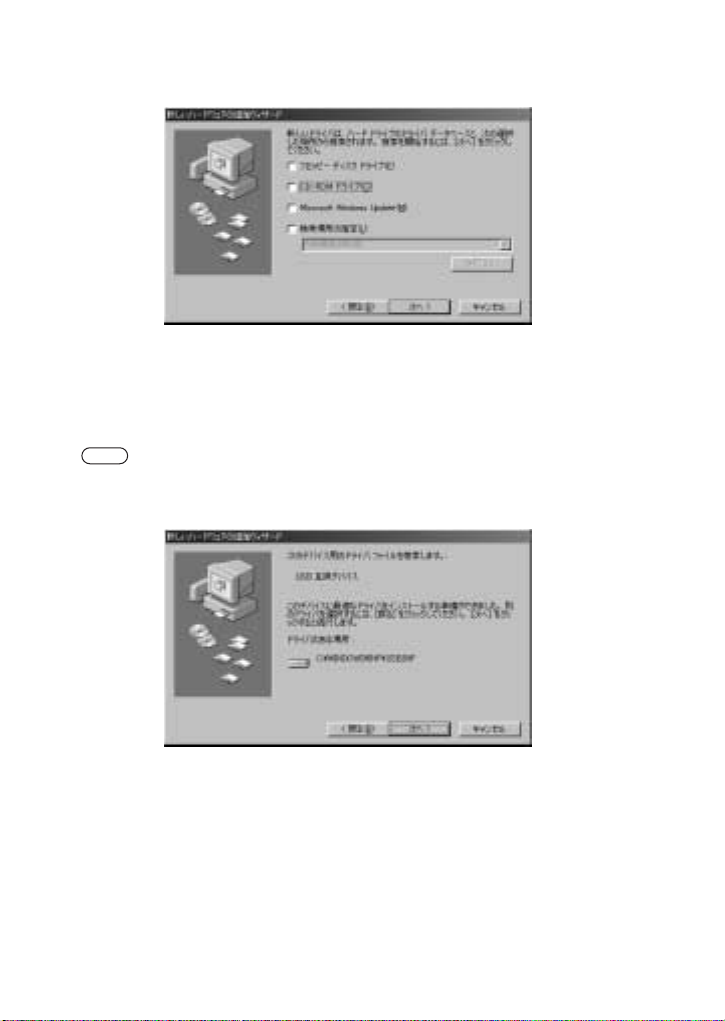
4.「使用中のデバイスに最適なドライバを検索する ( 推奨 )」の左側にあるラジオボタンに
チェックを入れて、[ 次へ] をクリックします。ドライバのインストール元を選択する画
面が表示されます。
5. すべての項目のチェックマークを外します。[次へ]をクリックします。
6. ドライバを検出し、インストールの準備が終わると、次の画面が表示されます。
「USB 互換デバイス」が表示されていることを確認後、[ 次へ ] をクリックします。イン
ストールが始まります。
ドライバのインストール中に Windows の CD-ROMを要求してくる場合があります。CD-
NOTE
ROM ドライブに Windowsの CD-ROMを挿入して、読み込み先として CD-ROMドライ
ブの適切なフォルダ (D:¥Win98¥ など) を指定してインストールを続行してください。た
だし、お使いのコンピュータによって、ドライブ名、フォルダ名は異なります。
18
Page 19

7. インストールが終わると、次の画面が表示されます。[ 完了 ] をクリックします。
コンピュータによっては、インストール終了後この画面が表示されるまでに10 秒近くかか
NOTE
る場合があります。
8. しばらく待つと、もう一度「新しいハードウェアの追加ウィザード」が自動的に表示され
ます。上記の手順 3 〜7 と同様にして、「USB オーディオデバイス」をインストールし
ます。
これで、ドライバのインストールは完了しました。
19
Page 20

● WindowsMe へのインストール
1. コンピュータを起動します。
2. 付属の USBケーブルでコンピュータと UW10を接続します。「新しいハードウェアの
追加ウィザード」が自動的に表示されます。
3.「適切なデバイスを自動的に選択する ( 推奨 )」の左側にあるラジオボタンにチェックを入
れて、[ 次へ] をクリックします。
4. ドライバの検索、インストールが自動的に完了すると、「新しいハードウェアのインス
トールが完了しました」と表示されます。[ 完了] をクリックします。
これでドライバのインストールは完了しました。
20
Page 21

● Windows2000/XP へのインストール
1. コンピュータを起動します。
2. 付属の USBケーブルでコンピュータと UW10を接続します。「新しいハードウェアが
発見されました」という画面が表示され、ドライバの検索、インストールが自動的に行な
われます。
この画面が消えれば、ドライバのインストールは完了です。
●インストールの確認
以下の手順でドライバが正しくインストールされているかどうかを確認することができます。
1.「マイコンピュータ」→「コントロールパネル」→「システム」をダブルクリックして開
きます。
WindowsMeをお使いで、「コントロールパネル」の中に「システム」が表示されない場合
NOTE
は、「すべてのコントロールパネルのオプションを表示する」をクリックします。
2.「デバイスマネージャ」のタブをクリックすると、「サウンド、ビデオ、およびゲームのコ
ントローラ」の下に「USB オーディオデバイス」の表示を確認することができます。
Windows2000/XPの場合は、「ハードウェア」のタブをクリックしてから「デバイスマ
NOTE
ネージャ」をクリックします。
21
Page 22

●オーディオ出力先の設定
ここでは、Windows で UW10を使うための基本的な設定を行ないます。お使いのアプリ
ケーションでの設定については、それぞれの取扱説明書をご覧ください。
オーディオ再生 / 録音の設定
Windows 98 Windows Me
1.「マイコンピュータ」→「コントロールパネル」→「( サウンドと ) マルチメディア」をダ
ブルクリックして開きます。
2.「オーディオ」のタブをクリックします。
3.「再生」と「録音」の優先するデバイスで、「USBオーディオデバイス」を選びます。
お使いのコンピュータによっては、「USB オーディオデバイス(1)」と表示されます。また、
NOTE
USB オーディオ対応機器を複数接続している場合は、(1) 以外の数字になる場合もありま
す。
4.「優先するデバイスのみ使う」のチェックボックスにチェックを入れます。
5. WindowsMe をお使いの場合は、「音声」タブをクリックして、「音声の再生」と「音声
のキャプチャ」も同様に「USB オーディオデバイス」を選択します。
音声認識、Internet Phone などを他のオーディオデバイスで使用している場合、お使いの
NOTE
環境に合わせて設定が必要な場合があります。詳しくは、お使いの機器の取扱説明書をご覧
ください。
6. [OK] をクリックします。
22
Page 23

音楽 CD の設定
音楽 CD をコンピュータのCD-ROM ドライブで再生して UW10 からデジタルのまま出力
するためには、以下の設定を行ないます。
Windows98 の場合
1.「マイコンピュータ」→「コントロールパネル」→「マルチメディア」をダブルクリック
して開きます。
2.「音楽 CD」タブをクリックします。
3. 使用する CD-ROM ドライブ (D:など )が正しく表示されていることを確認します。
4.「この CD-ROM デバイスでデジタル音楽 CD を使用可能にする」にチェックを入れて、
[OK] をクリックします。
WindowsMe/2000/XP の場合
1.「マイコンピュータ」→「コントロールパネル」→「システム」をダブルクリックして開
きます。
2.「デバイスマネージャ」→「CD-ROM」(+ の部分 )→お使いの CD-ROMのドライブ名を
選択し、[ プロパティ ] をクリックします。
Windows2000/XPの場合は、「ハードウェア」タブをクリックしてから「デバイスマネー
NOTE
ジャ」をクリックします。
23
Page 24

3.「プロパティ」タブをクリックします。
4.「この CD-ROM デバイスでデジタル音楽 CD を使用可能にする」にチェックを入れて、
[OK] をクリックします。
ボリュームコントロールの設定
1.「スタート」メニュー→「プログラム」→「アクセサリ」→「エンターテインメント」→
「ボリュームコントロール」を選択します。
2. スライダーを動かして音量を調節します。
●ウェーブ再生の確認
以下の手順で、ウェーブファイルの再生音が UW10 から聞こえるかどうかを確認すること
ができます。
Windows 98 Windows Me
1.「マイコンピュータ」→「コントロールパネル」→ (「サウンドとマルチメディア」→ )
「サウンド」を開きます。
2. スピーカーアイコンがついている項目を選択し、再生ボタンをクリックして UW10に接
続したヘッドフォンなどから再生音が聞こえるかどうか確認します。
24
Page 25

[Macintosh の場合 ]
MacOS に標準で装備されている Sound Manager を使う場合は、新たにオーディオドライ
バをインストールする必要はありません。
以下の手順で設定とウェーブ再生の確認を行なってください。
1. コンピュータを起動します。
2. 付属の USBケーブルでコンピュータと UW10を接続します。
3.「アップルメニュー」→「コントロールパネル」→「サウンド」を選択します。
お使いのMacOS のバージョンによって、画面は異なります。
NOTE
MacOS 9.04 MacOS 9.1
4.「入力」のページで、「外部入力」として「USB オーディオ」を選択します。
トラックダウン機能(P.15) をお使いになる場合、「出力装置を通して音を再生する(ならす)」
のチェックは必ず外してください。オーディオ信号が発振し、耳を傷めたり再生機器を損傷し
たりする危険があります。
禁止
5.「出力」のページで、「内蔵」を選択します。
お使いのMacintosh によっては、「USB オーディオ」も表示される場合があります。その
NOTE
場合は「USBオーディオ」を選択してください。
6.「警告音」のページでウェーブファイルをクリックし、UW10 に接続したヘッドフォンな
どから再生音が聞こえるかどうか確認します。
7. 主音量のスライダーつまみをドラッグして、音量を調節します。
コンピュータ内蔵のスピーカーから出力したい場合は、UW10とコンピュータを接続して
NOTE
いるUSB ケーブルを抜いてください。「出力」の「サウンド出力装置の選択」では変更でき
ません。
UW10とコンピュータを接続した状態でヘッドフォンをお使いなる場合は、UW10 のヘッ
NOTE
ドフォン端子に接続してください。
25
Page 26

[ 付属ソフトウェアの設定について ]
付属ソフトウェアを UW10 と使用するためには、以下の設定を行なってください。
[Windows の場合 ]
ウェーブエディター TWEplus
•
メニューバーの[Options] メニューから[Windows Sound Device Configuration]
を選択し、以下のように設定します。
ソフトシンセサイザー S-YXG50 および XGplayer
•
[ スタート] メニュー→[ プログラム ]→ [YAMAHA SoftSynthesizer S-YXG50] →
[SYXG50 設定 ]を選択し、以下のように設定します。
[Macintosh の場合 ]
•
ソフトシンセサイザー S-YXG50 および XGplayer
メニューバーの [MIDI] メニューから [OMS ポート設定] を選択し、以下のように設定し
ます。
26
Page 27

XGplayer と TWEplus を使用してトラックダウンする場合の注意
•
TWEplus で録音または再生時に、他のソフトウェアを有効にする (TWEplus 以外の
ウィンドウをクリックするなど ) と、TWEplus での録音または再生が停止します。した
がって、XGplayer で再生したMIDI データを録音する場合は、先に XGplayerの再生 (
プレイボタンをクリックする ) し、その後でTWEplus の録音(Record ボタンをクリッ
クする ) を開始してください。
MIDI データの曲の先頭に無音部分が十分にないと、TWEplus で曲の先頭が録音されな
いことがあります。その場合は、以下の手順で録音してください。
選曲ボタン
1. UW10 の SOURCE SELECT スイッチを「TRACK DOWN」にセットします。
2. XGplayer の [選曲ボタン ] をクリックして、選曲リストダイアログを開きます。
3.「XGplayer for Mac」フォルダの中の「awmsongs」フォルダを選びます。
4. 選曲リストで「Blank1.MID」などを選択し、[ リストに追加 ] をクリックします。
5. TWEplus で録音したい MIDI データを選曲リストで選択し、[リストに追加 ]をク
リックします。
6. [ 終了 ]をクリックして選曲リストダイアログを閉じます。
7. XGplayer を AUTOモード(上図のように [AUTO] が選択されている状態)にして、
プレイボタンをクリックします。2つの MIDI データが連続再生されます。
8. TWEplus のウィンドウに移動して、Record ボタンをクリックします。録音してい
る間は、他のウィンドウをクリックしないでください。
「Blank1.MID」は、上記の手順で使用するための専用データです。無音データなので再生
NOTE
しても音は鳴りません。同じフォルダには、以下の3種類のファイルがあります。操作に合
わせてお使いください。
Blank1.MID:2秒程度の無音データです。
Blank2.MID:5秒程度の無音データです。
Blank3.MID:10秒程度の無音データです。
27
Page 28

録音できるサンプリング周波数と OS/ 入力端子の関係
TWEplusなどのソフトウェアで録音するときに録音可能なサンプリング周波数は、以下の
ように使用する OS や入力端子によって異なります。
ソフトウェアでの録音周波数
22.05
kHz
32
kHz
44.1
kHz
48
kHz
OS
MacOS 9.04
以上
Windows98
Windows98SE/
Me/2000
SOURCE
SELECT
スイッチの設定
(使用する入力端子)
DIGITAL × × ○ ○ ○
INPUT × × ○ ○ ○
DIGITAL × × ○ ○ ○
INPUT × × ○ ○ ○
DIGITAL × × ○ ○ ○
INPUT ○ ○ ○ ○ ○
11.025
kHz
再生される周波数と OS の関係
TWEplusや S-YXG50などのソフトウェアで再生したときに DIGITAL OUT端子から出力
される信号の周波数は、以下のように使用 OS によって異なります。
DIGITAL OUT 端子に接続する機器 (MD レコーダーなど ) がこのサンプリング周波数に対応
していることをご確認ください。
OUTPUT 端子 ( アナログ) からの出力は、表中のいずれのサンプリング周波数でも正しく再
NOTE
生されます。
OS
MacOS 9.04以上 44.1kHz 44.1kHz 32kHz 44.1kHz 48kHz
Windows98 44.1kHz 44.1kHz 32kHz 44.1kHz 48kHz
Windows98SE/
Me/2000
11.025kHz 22.05kHz 32kHz 44.1kHz 48kHz
48kHz 48kHz 32kHz 44.1kHz 48kHz
ソフトウェアでの再生周波数
28
Page 29

仕様
オーディオ録音再生チャンネル数
録音 : ステレオ 1 系統
再生 : ステレオ 1 系統
サンプリング周波数
接続端子
電源
外形寸法
質量
別売品
仕様および外観は改良のため予告無く変更する場合があります。
入力 : 32kHz、44.1kHz、48kHz
出力 : 32kHz、44.1KHz、48kHz
デジタル入力端子 ( 光角型プラグ )
デジタル出力端子 ( 光角型プラグ )
ライン入力端子 (RCAピン L/R)
ライン出力端子 (RCAピン L/R)
USB 端子
ヘッドフォン端子 ( ステレオミニジャック )
USB のバス電源
111(W) × 65(D)× 31(H) [mm]
95g
光デジタルケーブル ( 角型プラグ )
故障かな?と思ったら(Q&A)
●ドライバがインストールできない
USB ケーブルは正しく接続されていますか?
•
→ USB ケーブルの接続を確認してください (P.13)。
→ 一度 USBケーブルを抜いて、再度挿入してください。
•
(Windows の場合 )お使いのコンピュータ側で USBが使用可能になっていますか?
→ 初めて UW10をコンピュータに接続した際、「新しいハードウェアの追加ウィザー
ド」(P.16)が自動的に表示されないときは、コンピュータ側で USBを使用しない設
定になっている場合があります。以下の方法で確認できます。
1. [ コントロールパネル ]→ [ システム ]→ ([ハードウェア ]→ )[デバイスマネージャ ]
を開きます。
2. 「ユニバーサル シリアル バス コントローラ」や、その下にある「USBルート ハ
ブ」などに「!」や「×」のマークがついていないことを確認してください。「USB
ルート ハブ」などに「!」や「×」のマークがついている場合は、USB が使用でき
ない設定になっています。詳細については、お使いのコンピュータの取扱説明書をご
参照ください。
29
Page 30

(Windows の場合) 不明なデバイスが登録されていませんか?
•
→ 何らかの原因によりドライバのインストールに失敗すると、UW10 が「不明なデバ
イス」として認識されてしまいます。以降インストールができなくなる場合がありま
すので、以下の手順で「不明なデバイス」を削除してください。
1. [ コントロールパネル ]→ [ システム ]→ ([ハードウェア ]→ )[デバイスマネージャ ]
を開きます。
2.「種類別に表示」にチェックが入った状態で、「その他のデバイス」がないか確認します。
3.「その他のデバイス」がある場合、ダブルクリックして、その下に「不明なデバイス」
があれば、選択して[ 削除] ボタンをクリックします。
4. USB ケーブルをUW10 から抜いて、接続し直します。
5. 以下、ドライバをインストールし直します。
•
USB ハブをお使いではありませんか?
→ USB のバス電源で動作する USB ハブに接続している場合、UW10 は動作いたしま
せん。
→ UW10 をコンピュータに直接接続してインストールを試してください。また、USB
ポートが複数ある場合は、他のUSB ポートもお試しください。
他の USB 機器が接続されていませんか?
•
→ 他のUSB 機器が有効になっている時にインストールできない場合があります。プリ
ンターやスキャナーなどの機器をはずしてからお試しください。
→ 他のUSB オーディオ機器をお使いの場合、ドライバのインストールが不要なことが
あります。その場合も問題なくご使用いただけます。
● UW10 が正常に動作しない、または音が鳴らない
•
ドライバはインストールしましたか (P.16)?
USB ケーブル、MIDI ケーブルやオーディオケーブルなどは正しく接続されていますか
•
(P.13)?
音源、オーディオ機器、アプリケーション、OS などの音量設定は上がっていますか?
•
•
ご使用のオーディオアプリケーションで適切なデバイスを選択していますか?
サンプリング周波数の設定は適切ですか?
•
→ P.28 の表を参照
サンプリング周波数やビット数の異なるウェーブファイルが混在していませんか?
•
→ お使いのオーディオアプリケーションによって、サンプリング周波数やビット数の異
なるウェーブファイルを同時には再生できない場合があります。
•
(Windows で音楽CD を再生できない場合)
→「この CD-ROMデバイスでデジタル音楽 CD を使用可能にする」にチェックを入れ
てください(P.23)。
(MD や CDプレーヤーからのデジタル入力が鳴らない場合 )
•
→ SOURCE SELECTスイッチは正しく設定されていますか (P.13)?
→ 著作権保護された信号を入力していませんか(P.7)?
●音が途切れる、または歪む
•
お使いのコンピュータは推奨環境を満たしていますか (P.10)?
• 他のアプリケーションやデバイスドライバは動作していませんか?
→ 不要なアプリケーションは終了してください。
•
複数のウェーブファイルを再生していませんか?
→ 複数のウェーブファイルを同時に再生すると、お使いのコンピュータの能力によって
は、再生音が途切れたりすることがあります。
30
Page 31

数分にわたるオーディオデータの録音 / 再生をしていませんか?
•
→ お使いのコンピュータによっては、オーディオデータの処理速度や外部記憶装置への
アクセスなどのさまざまな要因により、処理能力が低下する場合があります。その場
合、以下のように設定を変更することで改善できる場合もあります。
[コントロールパネル ]→ [( サウンドと ) マルチメディア ]→ [オーディオ ] → [詳細
プロパティ ]
ハードウェアアクセラレータ : 最大
サンプルレート変換の質 : 標準
[コントロールパネル ]→ [システム ]→ ([ ハードウェア ] → )[ デバイスマネージャ ]
→ [ ディスクドライブ ]または [ハードディスクコントローラ ] など
高速に使用するモードに設定 (DMA モードをオンにするなど )
高速なドライバにアップデート
ドライバのアップデートについては、ハードディスクメーカーのホームページなどでご確認
NOTE
ください。
[コントロールパネル ]→ [システム ]→ ([ 詳細 ] → )[ パフォーマンス ]
コンピュータについて詳しい知識のある方以外、この設定は変更しないことをおすすめしま
NOTE
す。
ファイルシステムが適正に設定されているかなどをご確認ください。また、空きメ
モリが十分 (128MB 以上 )あり、録音再生するウェーブファイルがそれほど大き
くない場合、仮想メモリの設定を変更することで改善できる場合もあります。
その他、お使いのコンピュータによっては、ハードディスクコントローラなどのデ
バイスドライバや BIOS などのアップデートが必要な場合もあります。詳しくは、
お使いのコンピュータのサポート窓口やホームページなどでご確認ください。
●正常にサスペンド、レジュームができない
オーディオアプリケーションが起動している状態で、サスペンドに移行していませんか?
•
•
お使いのコンピュータによっては、サスペンド、レジュームできない場合があります。そ
の場合は、USB ケーブルを接続しなおしてください。
●録音した音量が小さい
•
コンピュータのボリューム設定が小さくなっていませんか?
→ (Windows の場合 ) 「ボリュームコントロール」で音量を最大値に設定することをお
すすめします (P.24)。
●音にノイズがのる
(Macintosh の場合 )
•
→ 一部の Macintoshコンピュータ (主に 2000 年夏以降に発売されたモデル ) では、
録音時にノイズがのることが確認されています。対策として、以下の方法を推奨して
おります。
ネットワークに LAN で接続している場合は、LAN ケーブルを接続したままにしま
•
す。
モデムを使用またはネットワークに接続していない場合は、コントロールパネル
•
の「TCP/IP」の経由先を「PPP」に設定します。
31
Page 32

ユーザーサポートのご案内
■
質問の受付について
ヤマハデジタル商品は、常に新技術 / 高機能を搭載し技術革新を進める一方、お使いになる
方々の負担とわずらわしさを軽減できるような商品づくりを進めております。また取扱説明書
の記載内容も、よりわかりやすく使いやすいものにするため、研究/ 改善いたしております。
しかし、一部高機能デジタル商品では、取扱説明書だけでは説明しきれないほどのいろいろ
な知識や経験を必要としてしまうものがあります。
実際の操作に関して、基本項目は取扱説明書に説明いたしておりますが、「記載内容が理解で
きない」、「手順どおりに動作しない」、「記載が見つからない」といったさまざまな問題が起
こる場合があります。
そのようなお客様への一助となるよう、弊社では CBX インフォメーションセンターを開設
いたしております。
お気軽にご利用いただきますようご案内申し上げます。
お問い合わせの際には、「製品名」、「製造番号」、「ご住所」、「お名前」、「電話番号」をお知ら
せください。
また、「接続機器(ご使用のパソコンの種類など)」、「操作の手順やそれによる結果と状態」、
「入力されたデータの内容」なども詳しくお知らせください。お客様からの情報が不足してい
る場合はご返事できない場合があります。
ヤマハ CBX インフォメーションセンター
TEL:053 - 460 -1667
受付日 月曜日〜金曜日(祝日およびセンターの休業日を除く)
受付時間 10:00 〜12:00/13:00 〜 17:00
保証とアフターサービス
サービスのご依頼、お問い合わせは、お買い上げ店、またはお近くのヤマハ電気音響製品
サービス拠点にご連絡ください。
■
保証書
本機には保証書がついています。
保証書は販売店がお渡ししますので、必ず「販売店印・お買い上げ日」などの記入をお確
かめのうえ、大切に保管してください。
保証期間
■
お買い上げ日から 1 年間です。
■
保証期間中の修理
保証書記載内容に基づいて修理いたします。詳しくは無償修理規定をご覧ください。
32
Page 33

保証期間経過後の修理
■
修理すれば使用できる場合は、ご希望により有料にて修理させていただきます。
下記の部品については、使用時間により劣化しやすいため、消耗に応じて部品の交換が必
要となります。消耗部品の交換は、お買い上げ店またはヤマハ電気音響製品サービス拠点
へご相談ください。
消耗部品の例
ボリュームコントロール、ランプ、接続端子など
■
補修用性能部品の最低保有期間
製品の機能を維持するために必要な部品の最低保有期間は、製造打切後 8 年です。
持込み修理のお願い
■
まず本書の「故障かな?と思ったら」をよくお読みのうえ、もう一度お調べください。
それでも異常があるときは、お買い上げの販売店、または最寄りのヤマハ電気音響製品
サービス拠点へ本機をご持参ください。
■
製品の状態は詳しく
修理をご依頼いただくときは、製品名、モデル名などとあわせて、故障の状態をできるだ
け詳しくお知らせください。
無償修理規定
■
1. 正常な使用状態 (使用機器本体の取扱説明書などの注意書に従った使用状態 ) で故障
した場合には、お買い上げの販売店が無料修理を致します。
2. 保証期間内に故障して無料修理をお受けになる場合は、商品と保証書をご持参ご提示
のうえ、お買い上げ販売店にご依頼ください。
3. ご贈答品、ご転居後の修理についてお買い上げ販売店にご依頼できない場合には、最
寄りのヤマハ株式会社サービスセンターにお問い合わせください。
4. 保証期間内でも次の場合は有料となります。
(1) 保証書のご提示がない場合
(2) 保証書にお買い上げの年月日、お客様、お買い上げの販売店の記入がない場合、
及び本書の字句を書き替えられた場合。
(3) 使用上の誤り、他の機器から受けた障害または不当な修理や改造による故障及び
損傷。
(4) お買い上げ後の移動、輸送、落下などによる故障および損傷。
(5) 火災、地震、風水害、落雷、その他の天災地変、公害、塩害、異常電圧などによ
る故障及び損傷。
(6) お客様のご要望により出張修理を行う場合の出張料金。
5. 保証書は日本国内においてのみ有効です。
This warranty is valid only in Japan.
6. 保証書は再発行いたしませんので大切に保管してください。
保証書は無償修理規定に示した期間、条件のもとにおいて無料修理をお約束するもので
す。したがって保証書によってお客様の法律上の権利を制限するものではありませんの
で、保証期間経過後の修理などについてご不明の場合は、お買い上げの販売店、ヤマハ株
式会社サービスセンターにお問い合わせください。
33
Page 34

■
ヤマハ電気音響製品サービス拠点(修理受付および修理品お持込み窓口)
北海道サービスステーション〒 064-8543 札幌市中央区南 10 条西 1 丁目 1-50
仙台サービスステーション 〒 984-0015 仙台市若林区卸町5-7
首都圏サービスセンター 〒 143-0006
浜松サービスステーション 〒 435-0016 浜松市和田町 200
名古屋サービスセンター 〒 454-0058 名古屋市中川区玉川町2-1-2
大阪サービスセンター 〒 565-0803 吹田市新芦屋下1-16
四国サービスステーション 〒 760-0029
広島サービスステーション 〒 731-0113 広島市安佐南区西原 6-14-14 TEL(082)874-3787
九州サービスステーション 〒 812-8508 福岡市博多区博多駅前2-11-4 TEL(092)472-2134
[本社]CS センター 〒435-0016 浜松市和田町 200
デジタル楽器に関するお問い合わせ窓口
■
PA ・ DMI事業部
PE営業部 国内営業課 〒430-8650 静岡県浜松市中沢町 10-1 TEL(053)460-2432
EM 営業統括部
営業推進課 〒108-8568 東京都港区高輪 2-17-11 TEL(03)5488-5476
北海道営業所 〒064-8543
仙台営業所 〒980-0804 仙台市青葉区大町 2-2-10 TEL(022)222-6147
名古屋営業所 〒460-8588 名古屋市中区錦1-18-28 TEL(052)201-5199
大阪営業所 〒542-0081 大阪市中央区南船場 3-12-9
九州営業所 〒812-8508 福岡市博多区博多駅前 2-11-4 TEL(092)472-2130
ヤマハセンター内 TEL(011)512-6108
仙台卸商共同配送センター 3F TEL(022)236-0249
東京都大田区平和島 2丁目1 番 1号
京浜トラックターミナル内 14 号棟 A-5F
ヤマハ( 株 ) 和田工場内 TEL(053)465-6711
ヤマハ( 株 ) 名古屋流通センター 3F TEL(052)652-2230
ヤマハ( 株 ) 千里丘センター内 TEL(06)6877-5262
高松市丸亀町 8-7
( 株 ) ヤマハミュージック神戸 高松店内
ヤマハ( 株 ) 和田工場内 TEL(053)465-1158
札幌市中央区南 10 条西 1丁目 1-50
ヤマハセンター内 TEL(011)512-6113
心斎橋プラザビル東館 TEL(06)6252-5231
TEL(03)5762-2121
TEL(087)822-3045
■
「MidRadio Player」および「プレイヤーズ王国サウンドエン
コーダー」に関するお問い合わせ
お問い合わせ情報は、以下のページをご参照ください。
http://www.music-eclub.com/help/help04-4.html
ヤマハデジタル楽器・DTM製品ホームページ
ヤマハマニュアルライブラリー
「音楽する人、音楽したい人のための頼れるポータルサイト」
ミュージックイークラブ・ドットコム
@nifty 「GO FMIDIVA」コマンドで FMIDIVAに入ると、ヤマハデジタル
● 所在地・電話番号などは変更されることがあります。
http://www.yamaha.co.jp/product/syndtm/
http://www2.yamaha.co.jp/manual/japan/
http://www.music-eclub.com
楽器および DTM 製品のフォーラムがございます。
電子会議
データライブラリー
#16
ヤマハ Synth &CBX 情報ボード
#17ヤマハ Synth & CBX ユーザーズカフェ
#18
ヤマハ Synth &CBX 相談室
#8 ヤマハ / デジタル CBX
34
Page 35

ソフトウェアのご使用条件
弊社では本ソフトウェアのお客様によるご使用およびお客様へのアフターサービスについて、<ソフトウェア
使用許諾契約>を設けさせていただいており、お客様が下記条項にご同意いただいた場合にのみご使用いただ
けます。
ディスクの包装を解かれた場合は下記条項にご同意いただけたものとさせていただきますので、下記条項を充
分お読みの上開封してください。
ご同意いただけない場合は、未開封のまま速やかに(14 日以内に)ご返却ください(ただし、本ソフトウェ
アをソフトウェアパッケージの一部として、またはハードウェア商品の付属ソフトウェアとしてお求めいただ
いた場合、本ソフトのみの返却はお受けいたしません)。
ソフトウェア使用許諾契約
1. 著作権および使用許諾
弊社はお客様に対し、本ソフトウェアを構成する
プログラム、データファイル及び今後お客様に一
定の条件付きで配布され得るそれらのバージョ
ンアッププログラム、データファイル(以下「許
諾プログラム」といいます)を、お客様ご自身が
一時に一台のコンピュータにおいてのみ使用す
る権利を許諾します。これらの許諾プログラムが
記録されているディスクの所有権は、お客様にあ
りますが、許諾プログラム自体の権利及びその著
作権は、弊社 が有します。ただし、MidRadio
Player お よびプレイヤーズ王国サウンドエン
コーダーに含まれる TwinVQ 技術に関する著作
権その他の知的所有権は、日本電信電話株式会社
( 以下 NTT と言います ) に帰属します。弊社と
NTT との間の TwinVQ技術に関する使用許諾契
約が終了した場合は本ソフトウェア (MidRadio
Player お よびプレイヤーズ王国サウンドエン
コーダー) 使用許諾契約書上の権利者は NTTに
なります。
2. 使用制限
許諾プログラムは版権を持つ情報を含んでいま
すので、その保護のため、お客様が許諾プログラ
ムを逆コンパイル、逆アセンブル、リバース・エ
ンジニアリング、またはその他の方法により、人
間が感得できる形にすることは許されません。許
諾プログラムの全体または一部を複製、修正、改
変、賃貸、リース、転売、頒布または許諾プログ
ラムの内容に基づいて二次的著作物をつくるこ
とは許されません。許諾プログラムをネットワー
クを通して別のコンピュータに伝送することも
許されません。MidRadio Player を利用するこ
とにより入手できる著作権曲については、商業的
な目的で使用すること、著作者の許可無く複製、
転送または配信したり、不特定多数にむけて再生
および演奏すること、入手できるデータの暗号を
権利者の許可無く解除したり、電子すかしを改編
したりすることは許されません。また、本ソフト
ウェアを利用して、違法なデータや公序良俗に反
するデータを配信したり、弊社の許可無く本ソフ
トウェアの利用を前提としたサービスを立ち上
げることは許されません。
3. 終了
本使用条件はお客様が許諾プログラムをお受け
取りになった日に発効します。本使用条件による
使用許諾は、お客様が著作権法または本使用条件
の条項に1つでも違反されたときは、弊社からの
終了通知がなくても自動的に終了するものとし
ます。その場合には、ただちに許諾プログラムと
その複製をすべて廃棄しなければなりません。
4. 製品の保証
弊社は、お客様が許諾プログラムをお受け取り
になった日から 14 日間に限り、媒体に物理的
な欠陥があった場合には、その原因が事故、乱
用、誤用など弊社の責に帰さない事由による場
合を除き、無償で同種の良品と交換させていた
だきます。
5. 責任の制限
弊社は、許諾プログラムの使用、またはそれを使
用できなかったことにより生じた直接的、派生
的、付随的または間接的損害(データの破損、営
業上の利益の損失、業務の中断、営業情報の損失
などによる損害を含む)については、通常もしく
は特別の損害に拘わらず、たとえそのような損害
の発生や第三者からの賠償請求の可能性がある
ことについて予め知らされた場合でも、一切責任
を負いません。
6. 第三者のソフトウェア
弊社は、本ソフトウェアとともに、第三者のプロ
グラム、データファイルおよびそれに関するド
キュメンテーション(以下「第三者ソフトウェア」
といいます)を提供する場合があります。別の規
定に従い取り扱われるべき旨の記載が、本ソフト
ウェア付随のマニュアルに記載されている場合
には、本使用条件にかかわらず、その別の規定に
従い取り扱われるものとし、弊社によるアフター
サービスおよび保証などについては、以下の規定
が適用されるものとします。
弊社は、第三者ソフトウェアに関しての操作方
法、瑕疵その他に関してアフターサービスを提供
するものではありません。
弊社は、第三者ソフトウェアの商品性、および特
定目的に対する適合性の保証その他一切の保証
を、明示であると黙示であるとを問わず、一切い
たしません。第三者ソフトウェアの使用もしくは
機能から生じるすべての危険は、お客様が負担し
なければなりません。
弊社は、第三者ソフ卜ウェアの使用、またはそれ
を使用できなかったことにより生じた直接的、派
生的、付随的または間接的損害(データの破損、
営業上の利益の損失、業務の中断、営業情報の損
失などによる損害を含む)については、通常もし
くは特別の損害に拘わらず、たとえそのような損
害の発生があることについて予め知らされた場
合でも、一切責任を負いません。
7. 一般事項
本契約は、日本法の適用を受け、日本法に基づい
て解釈されるものとします。
35
Page 36
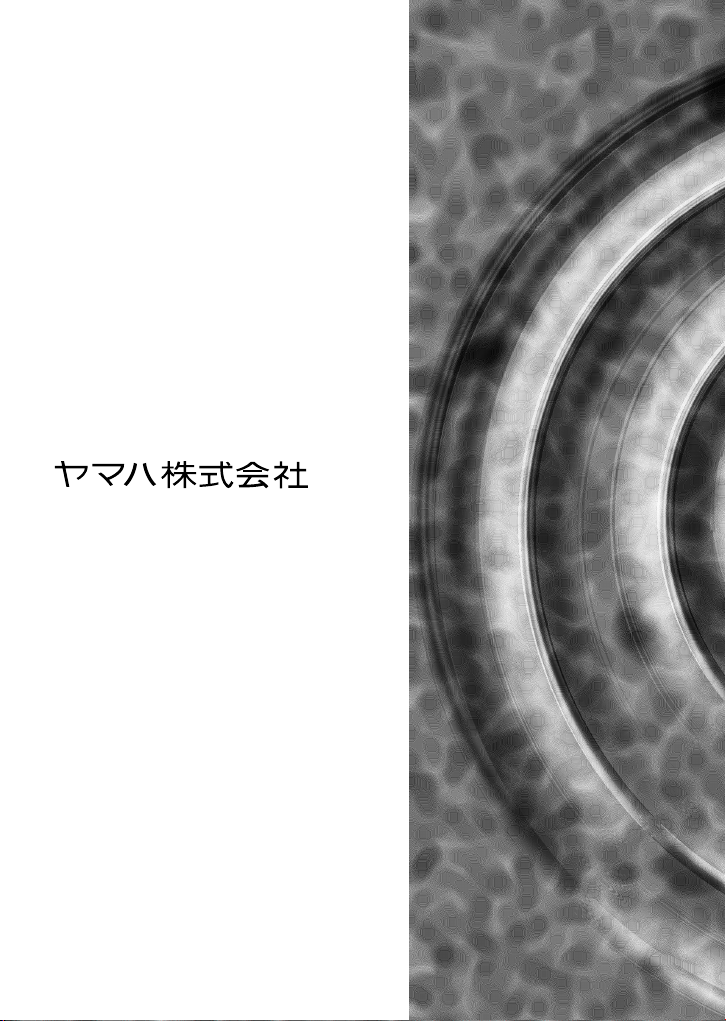
M.D.G., PA•DMI Division, Yamaha Corporation
© 2001 Yamaha Corporation
110AP-01A0 Printed in China
